启动u盘制作步骤 U盘制作工具下载
更新时间:2024-03-27 17:52:08作者:yang
在如今数字化时代,U盘已经成为我们日常生活中不可或缺的一部分,而如何制作一个启动U盘,就成为了许多人关注的焦点。通过下载专业的U盘制作工具,按照步骤进行操作,就可以轻松地制作出一个高效的启动U盘。在紧急情况下,它能够帮助我们快速修复系统故障,提高工作效率。让我们一起来探索制作启动U盘的奥秘吧!
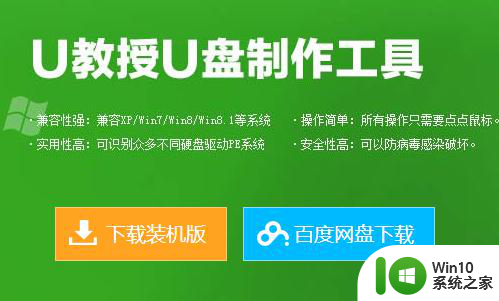
具体操作步骤如下:
1、查看电脑内存是不是大于512MB,然后准备一个4G以上的U盘;
2、百度U教授U盘启动盘制作工具并下载到电脑;
3、右键点击桌面图标,选中“以管理员的身份运行”(XP系统直接双击软件即可);
4、然后将软件安装到默认的位置中,不要安装在U盘上;
5、安装完成后,打开软件,主页面会显示U盘的信息,点击选中你要制作的U盘;
6、启动模式USB-HDD或USB-ZIP可选,默认采用USB-HDD模式;
7、制作之前先暂时把杀毒软件关闭,然后点击“一键制作USB启动盘”;
8、程序会提示是否继续,确认所选U盘无重要数据后开始制作。
9、等待制作完成软件会提示,到时候点击确定即可。
以上就是启动u盘制作步骤的全部内容,有需要的用户就可以根据小编的步骤进行操作了,希望能够对大家有所帮助。
- 上一篇: u盘启动设置方法 U盘启动制作教程
- 下一篇: 怎么判断u盘中毒 u盘中毒表现有哪些
启动u盘制作步骤 U盘制作工具下载相关教程
- u盘启动制作工具操作方法 U盘启动制作工具使用教程
- u盘启动制作工具选哪个 U盘启动制作工具推荐
- 优盘启动制作工具使用方法 U盘启动制作工具软件下载
- 制作u盘启动的方法 U盘启动制作步骤详解
- 制作Linux u盘启动教程 Linux u盘启动制作步骤详解
- win8 u盘启动制作教程 win8 u盘启动制作步骤详解
- u盘一键制作工具操作方法 u盘一键制作工具操作步骤详解
- u深度u盘启动制作教程 U深度U盘制作步骤
- win制作mac启动u盘如何操作 win制作u盘mac系统的步骤
- u教授u盘制作工具使用方法详细介绍 U盘制作工具下载及使用步骤详解
- u教授u盘系统盘制作工具 如何用U盘制作系统盘
- 做系统u盘的软件怎么使用 系统U盘制作工具使用步骤
- U盘装机提示Error 15:File Not Found怎么解决 U盘装机Error 15怎么解决
- 无线网络手机能连上电脑连不上怎么办 无线网络手机连接电脑失败怎么解决
- 酷我音乐电脑版怎么取消边听歌变缓存 酷我音乐电脑版取消边听歌功能步骤
- 设置电脑ip提示出现了一个意外怎么解决 电脑IP设置出现意外怎么办
电脑教程推荐
- 1 w8系统运行程序提示msg:xxxx.exe–无法找到入口的解决方法 w8系统无法找到入口程序解决方法
- 2 雷电模拟器游戏中心打不开一直加载中怎么解决 雷电模拟器游戏中心无法打开怎么办
- 3 如何使用disk genius调整分区大小c盘 Disk Genius如何调整C盘分区大小
- 4 清除xp系统操作记录保护隐私安全的方法 如何清除Windows XP系统中的操作记录以保护隐私安全
- 5 u盘需要提供管理员权限才能复制到文件夹怎么办 u盘复制文件夹需要管理员权限
- 6 华硕P8H61-M PLUS主板bios设置u盘启动的步骤图解 华硕P8H61-M PLUS主板bios设置u盘启动方法步骤图解
- 7 无法打开这个应用请与你的系统管理员联系怎么办 应用打不开怎么处理
- 8 华擎主板设置bios的方法 华擎主板bios设置教程
- 9 笔记本无法正常启动您的电脑oxc0000001修复方法 笔记本电脑启动错误oxc0000001解决方法
- 10 U盘盘符不显示时打开U盘的技巧 U盘插入电脑后没反应怎么办
win10系统推荐
- 1 萝卜家园ghost win10 32位安装稳定版下载v2023.12
- 2 电脑公司ghost win10 64位专业免激活版v2023.12
- 3 番茄家园ghost win10 32位旗舰破解版v2023.12
- 4 索尼笔记本ghost win10 64位原版正式版v2023.12
- 5 系统之家ghost win10 64位u盘家庭版v2023.12
- 6 电脑公司ghost win10 64位官方破解版v2023.12
- 7 系统之家windows10 64位原版安装版v2023.12
- 8 深度技术ghost win10 64位极速稳定版v2023.12
- 9 雨林木风ghost win10 64位专业旗舰版v2023.12
- 10 电脑公司ghost win10 32位正式装机版v2023.12